bios网卡设置在哪

bios网卡设置在哪
一般情况下,按“F2”键进入BIOS中,在Advanced项或Configuration项下有无线网卡的开启关闭选项,BIOS下无线网卡选项具体有4种描述方式:
Wireless;
Wireless LAN;
Wireless LAN Support;
WLAN Device。
如下图所示设置成“Enabled”(启用)的状态.
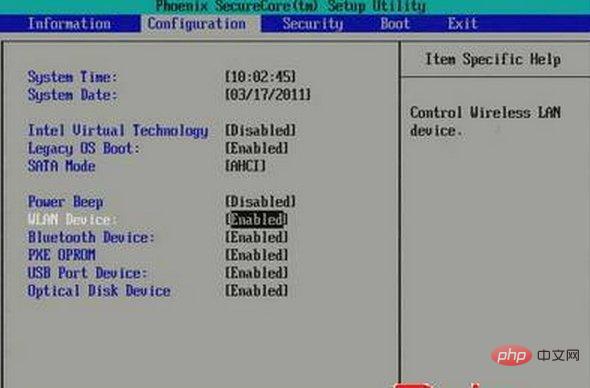
BIOS是"基本输入输出系统"。它是一组固化到计算机内主板上一个ROM芯片上的程序,它保存着计算机最重要的基本输入输出的程序、开机后自检程序和系统自启动程序,它可从CMOS中读写系统设置的具体信息。
其主要功能是为计算机提供最底层的、最直接的硬件设置和控制。当今,此系统已成为一些病毒木马的目标。一旦此系统被破坏,其后果不堪设想。
相关文章教程推荐:windows运维教程
Atas ialah kandungan terperinci bios网卡设置在哪. Untuk maklumat lanjut, sila ikut artikel berkaitan lain di laman web China PHP!

Alat AI Hot

Undresser.AI Undress
Apl berkuasa AI untuk mencipta foto bogel yang realistik

AI Clothes Remover
Alat AI dalam talian untuk mengeluarkan pakaian daripada foto.

Undress AI Tool
Gambar buka pakaian secara percuma

Clothoff.io
Penyingkiran pakaian AI

AI Hentai Generator
Menjana ai hentai secara percuma.

Artikel Panas

Alat panas

Notepad++7.3.1
Editor kod yang mudah digunakan dan percuma

SublimeText3 versi Cina
Versi Cina, sangat mudah digunakan

Hantar Studio 13.0.1
Persekitaran pembangunan bersepadu PHP yang berkuasa

Dreamweaver CS6
Alat pembangunan web visual

SublimeText3 versi Mac
Perisian penyuntingan kod peringkat Tuhan (SublimeText3)

Topik panas
 1382
1382
 52
52
 Ventoy tetapan but selamat ButSecure
Jun 18, 2024 pm 09:00 PM
Ventoy tetapan but selamat ButSecure
Jun 18, 2024 pm 09:00 PM
Ventoy ialah alat but USB yang boleh terus boot ISO/WIM/IMG/VHD(x)/EFI dan jenis fail lain dalam pemacu kilat USB Ia sangat mudah digunakan. Komputer riba mempunyai but selamat dihidupkan secara lalai Jika ia tidak dimatikan atau tidak boleh dimatikan, ia tidak boleh dibut dari peranti USB Ventoy juga menyokong but selamat Prinsipnya adalah untuk menyuntik sijil pemasangan GRUB. Selagi komputer anda Selepas disuntik sekali, mana-mana cakera USB PE yang dibut berdasarkan grub boleh lulus. Perihalan rasmi Ventoy ialah imej GIF Kelajuan main balik adalah terlalu pantas dan anda mungkin tidak dapat mengingatinya. Saya telah membahagikan imej GIF kepada beberapa bahagian untuk menjadikannya lebih mudah difahami. But selamat Ventoy mempunyai EnrollKey dan Enro
 Bagaimana untuk meningkatkan VRAM dalam Windows 11
May 05, 2023 pm 04:25 PM
Bagaimana untuk meningkatkan VRAM dalam Windows 11
May 05, 2023 pm 04:25 PM
Adakah anda menerima amaran tentang memori kad grafik komputer anda apabila menggunakan perisian intensif grafik atau permainan baharu? Untuk mengelakkan isu ini dan menjalankan permainan atau aplikasi intensif sumber dengan lancar, anda memerlukan kad grafik dan RAM yang memenuhi spesifikasinya. Sama ada komputer anda sudah lama atau mengalami masalah grafik tanpa sebab yang jelas, anda boleh membetulkan masalah dengan melaraskan beberapa parameter dalam situasi tertentu. Kaedah yang akan kami bincangkan dalam artikel ini adalah untuk meningkatkan VRAM dalam Windows 11, yang merupakan salah satu cara paling berkesan untuk memanfaatkan komputer anda, terutamanya kad grafik anda. Tetapi sebelum kita masuk ke dalamnya, mari kita lihat apa itu VRAM dan apakah fungsinya. Jadi, tanpa berlengah lagi, mari kita mulakan. Mengapa meningkatkan memori video? Apakah aspek perisian permainan dan grafik yang perlu kita nyatakan?
 Betulkan: Ralat VAN 1067 semasa menjalankan Valorant pada Windows 11
May 22, 2023 pm 02:41 PM
Betulkan: Ralat VAN 1067 semasa menjalankan Valorant pada Windows 11
May 22, 2023 pm 02:41 PM
Sistem pengendalian kelihatan jauh lebih baik daripada pendahulunya dan mempunyai ciri berorientasikan pemain seperti AutoHDR dan DirectStorage, tetapi pemain Valorant menghadapi masalah melancarkan permainan. Ini bukan isu pertama yang dihadapi oleh pemain sebelum ini, Valorant tidak membuka pada Windows 11 adalah satu lagi isu yang melanda mereka tetapi kami telah membincangkan cara untuk membetulkannya. Kini nampaknya pemain Valorant yang beralih kepada Windows 11 menghadapi masalah disebabkan perkhidmatan Secure Boot dan TPM2.0, yang menyebabkan menu permainan hanya menunjukkan pilihan keluar semasa berjalan. Ramai pengguna mendapat ralat VAN1067, tetapi ia tidak sepatutnya menjadi punca penggera
 Bagaimana untuk melaraskan kelajuan kipas komputer anda dalam Windows 11?
May 06, 2023 pm 06:55 PM
Bagaimana untuk melaraskan kelajuan kipas komputer anda dalam Windows 11?
May 06, 2023 pm 06:55 PM
Anda mungkin terpaksa menutup sistem sekurang-kurangnya sekali kerana terlalu panas, atau mungkin telah dimatikan sendiri. Kami semua pernah ke sana. Tetapi bagaimana jika anda boleh mengawal kipas secara manual dalam Windows 11 untuk hasil yang optimum? Kebanyakan orang akan teruja dengan idea mengawal kelajuan kipas secara manual, tetapi ia tidak semudah itu. Anda perlu mencari aplikasi yang betul yang kedua-duanya serasi dan menawarkan pilihan untuk bukan sahaja melihat tetapi juga mengawal kelajuan. Dalam bahagian berikut, kami akan menyenaraikan pelbagai cara untuk mendapatkan alatan yang betul daripada sumber OEM atau pihak ketiga, serta kawalan kipas dalam Windows 11 melalui BIOS. Apakah yang perlu saya ketahui tentang kawalan kipas dalam Windows 11? Walaupun tetapan terbina dalam sepatutnya dapat
 Komputer riba Acer melumpuhkan but selamat dan mengalih keluar kata laluan dalam Bios
Jun 19, 2024 am 06:49 AM
Komputer riba Acer melumpuhkan but selamat dan mengalih keluar kata laluan dalam Bios
Jun 19, 2024 am 06:49 AM
Saya membaiki komputer riba Acer dan terpaksa mematikan but selamat apabila memasuki PE. Saya merekodkan cara mematikan but selamat dan mengeluarkan kata laluan dari Bios. Hidupkan komputer dan apabila skrin tidak dihidupkan, terus tekan kekunci F2 untuk masuk ke BIOS. Pada komputer riba Acer, matikan Boot Selamat dan tekan menu di atas kekunci anak panah untuk beralih ke Boot Jika SecureBoot berwarna kelabu dan tidak boleh diklik, tukar ke halaman Keselamatan, pilih SetSupervisorPassword dan tekan Enter untuk menetapkan kata laluan. Kemudian tukar kepada Boot, SecureBoot boleh memilih Disabled, dan tekan F10 untuk menyimpan. Ubah suai dan kosongkan kata laluan BIOS pada buku nota Acer anda Tukar ke menu Keselamatan dan pilih SetSupervisorPasswo.
 Dayakan But Secure dalam Mod Pengguna Windows 11: 3 Petua
May 06, 2023 pm 06:25 PM
Dayakan But Secure dalam Mod Pengguna Windows 11: 3 Petua
May 06, 2023 pm 06:25 PM
Secure Boot ialah ciri keselamatan yang disepadukan ke dalam perkakasan terkini dan perisian tegar UEFI yang menyediakan persekitaran yang selamat untuk but mana-mana sistem Windows. Utiliti ini menghalang perisian hasad daripada merampas peranti semasa proses but. Ciri ini berfungsi seperti pintu keselamatan, yang boleh menjadi rumit apabila anda mendayakan Secure Boot untuk Windows 11 dalam mod pengguna. Jika sistem anda menggunakan rangka kerja but yang lebih lama dan Secure Boot tidak didayakan, keadaan Secure Boot tidak disokong. Walaupun papan induk anda termasuk pilihan but selamat. Mari lihat beberapa penyelesaian yang mungkin. Penyelesaian ini menyelesaikan masalah Secure Boot yang tidak disokong pada semua peranti termasuk komputer riba HP, Dell dan Lenovo atau ASRock dan Gyg dengan sempurna.
 Antara muka bios komputer Dell untuk menetapkan item permulaan cakera USB
Feb 10, 2024 pm 10:09 PM
Antara muka bios komputer Dell untuk menetapkan item permulaan cakera USB
Feb 10, 2024 pm 10:09 PM
Bagaimanakah anda menyediakan pemacu USB jika komputer anda ialah komputer riba Dell? Ramai rakan telah mendapati bahawa komputer riba Dell tidak akan memaparkan pilihan cakera USB dengan menekan kekunci pintas but, jadi mereka perlu memasuki BIOS untuk menyediakan but cakera USB, jadi bagaimana jika mereka tidak tahu cara mengendalikannya? Sekarang ikuti langkah editor untuk menunjukkan cara menyediakan pemacu kilat USB pada komputer riba Dell. Ramai rakan memasang komputer Dell, tetapi tidak tahu cara menggunakan alat but USB selepas memasuki antara muka USBPE. Ramai rakan tidak tahu bahawa mereka perlu memasukkan antara muka BIOS untuk menyediakan but USB, jadi menekan kekunci pintas but tidak akan muncul. Apa yang patut kita buat? Mari lihat cara Dell menyediakan but USB! Sediakan komputer riba Dell untuk memasang semula sistem boleh but daripada cakera USB
 Bagaimana untuk menangani masalah skrin hitam selepas memasuki Win11 BIOS
Jan 03, 2024 pm 01:05 PM
Bagaimana untuk menangani masalah skrin hitam selepas memasuki Win11 BIOS
Jan 03, 2024 pm 01:05 PM
Tetapan Bios adalah fungsi yang sangat penting dalam komputer Jika pengguna mendapati bahawa dia tidak boleh memasuki halaman tetapan BIOS dan komputer mempunyai skrin hitam, maka editor amat mengesyorkan anda membaca artikel ini. Apa yang perlu dilakukan jika win11 memasuki skrin hitam BIOS 1. Mula-mula, semak sama ada monitor berfungsi sepenuhnya dan beroperasi secara normal Sila sahkan sama ada kord kuasa monitor disambungkan dengan kukuh. 2. Selain itu, anda perlu menyemak dengan teliti suis kuasa monitor untuk melihat sama ada ia boleh dihidupkan dan dimatikan secara normal. 3. Pastikan juga antara muka monitor diikat dan tidak longgar, dan tetapan monitor juga harus kekal betul dalam keadaan lalainya. 4. Jika langkah di atas membuktikan bahawa monitor beroperasi dalam keadaan baik, maka kita boleh mula menyelesaikan masalah lain! 5. Adalah disyorkan untuk mengimbas dan




